Temas relacionados
[Chromebook] Como configurar Linux no seu Chromebook
O Linux é uma funcionalidade que lhe permite desenvolver software utilizando o seu Chromebook. Pode instalar ferramentas de linha de comandos Linux, editores de código e IDEs (ambientes de desenvolvimento integrado) no seu Chromebook. Estas podem ser utilizadas para escrever código, criar aplicações e muito mais. Verifique que dispositivos têm Linux.
Ligar o Linux
O Linux está desligado por defeito. Pode ligá-lo em qualquer altura a partir das Definições.
- Clique em [Barra de Estado]① na parte inferior direita do ecrã, e depois clique em [Definições]
 ②.
②.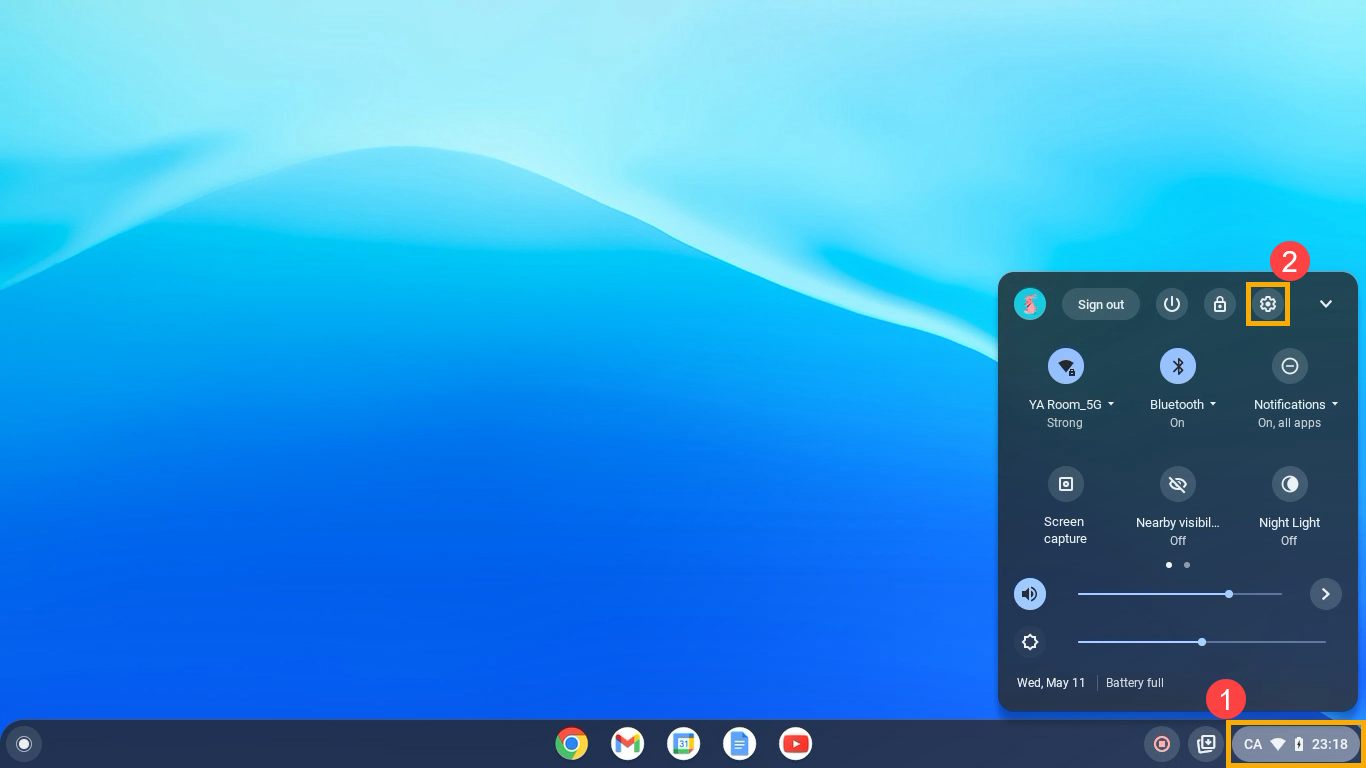
- Depois de abrir Definições, seleccione [Avançado]③.
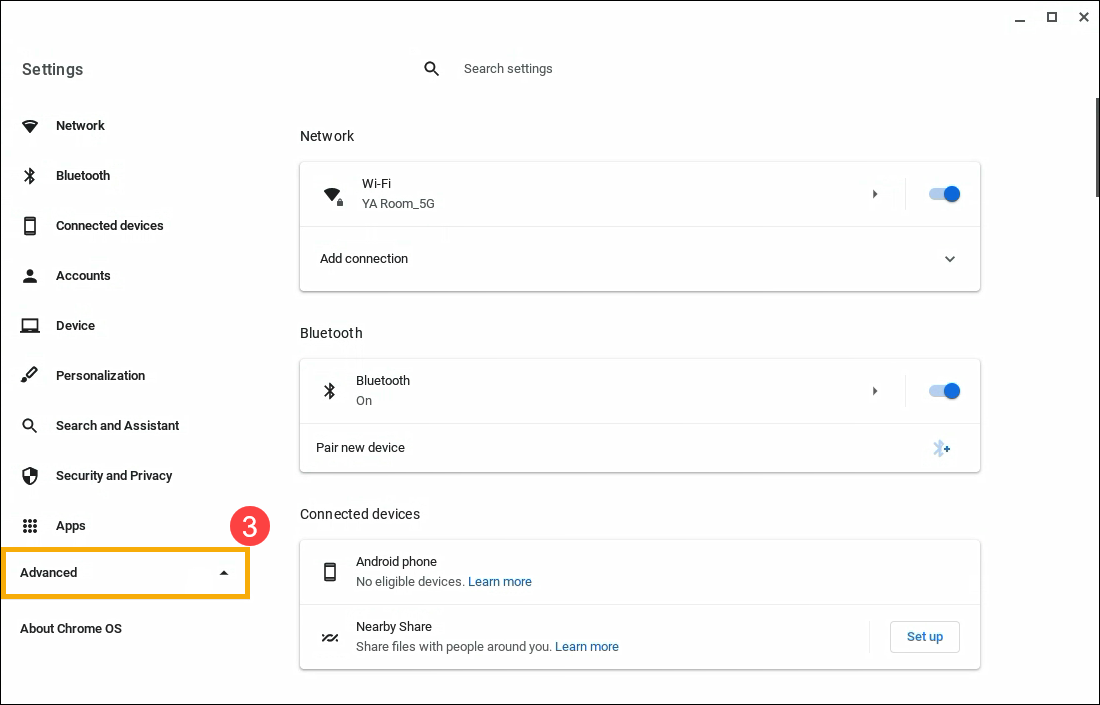
- Seleccione em [Programadores]④, e depois clique em [Ligar]⑤ ao lado do item ambiente de desenvolvimento Linux.
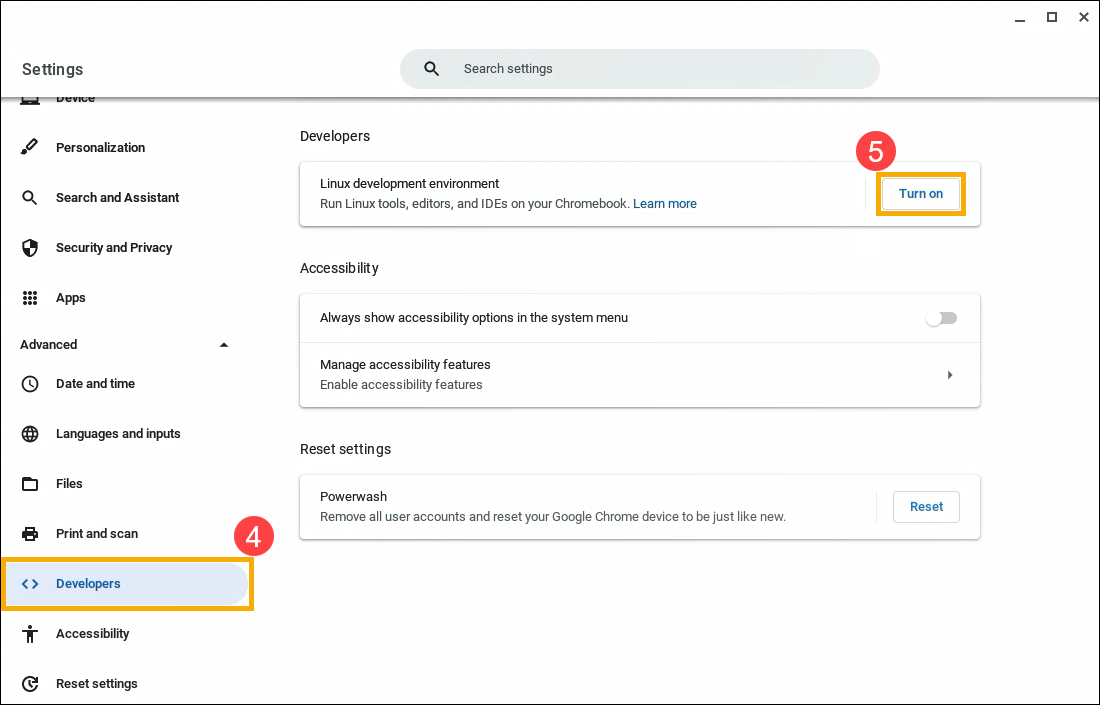
- Seguir as instruções no ecrã. A configuração pode demorar 10 minutos ou mais.
- Abre-se uma janela terminal. Tem um ambiente Debian 10 (Buster). Pode executar comandos Linux, instalar mais ferramentas usando o gestor de pacotes APT, e personalizar a sua aparência.
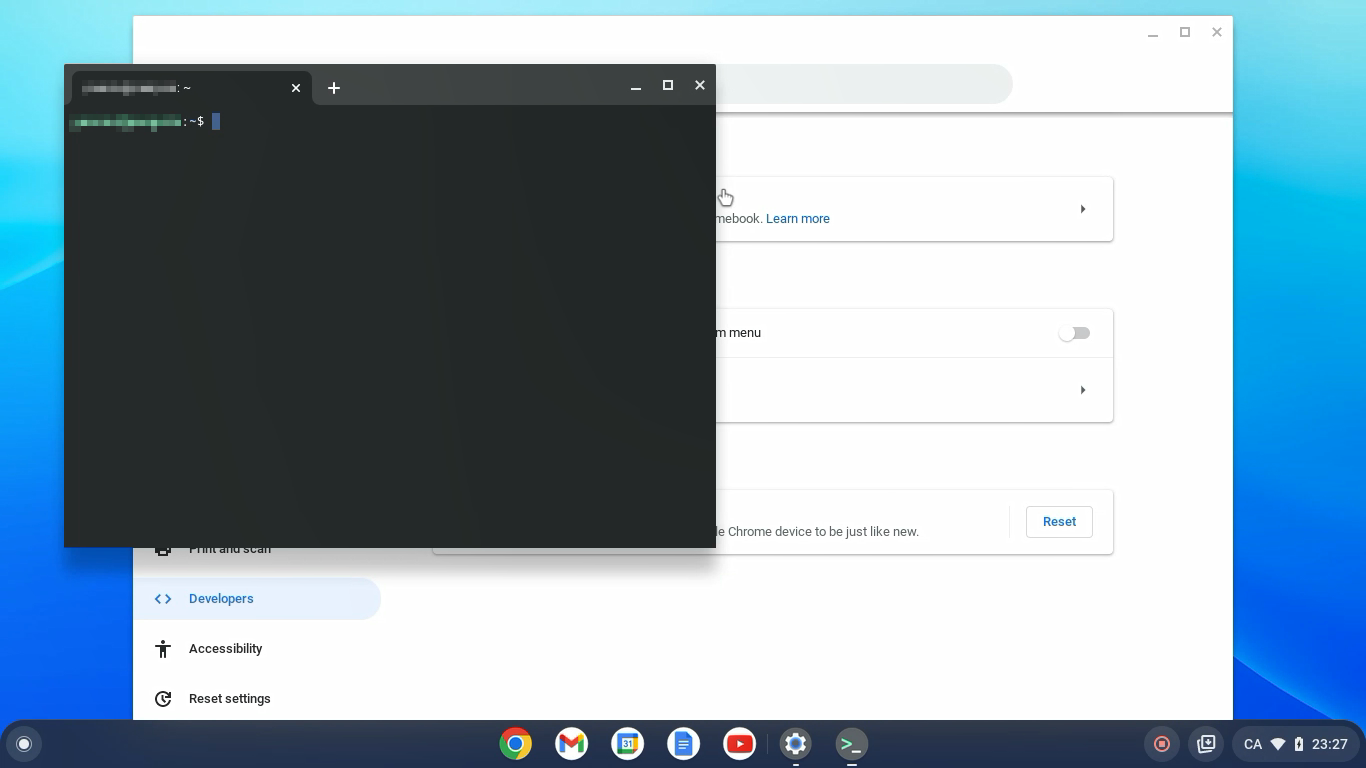
Desligar o Linux
- Clique em [Barra de estado]① na parte inferior direita do ecrã, e depois clique [Definições]
 ②.
②.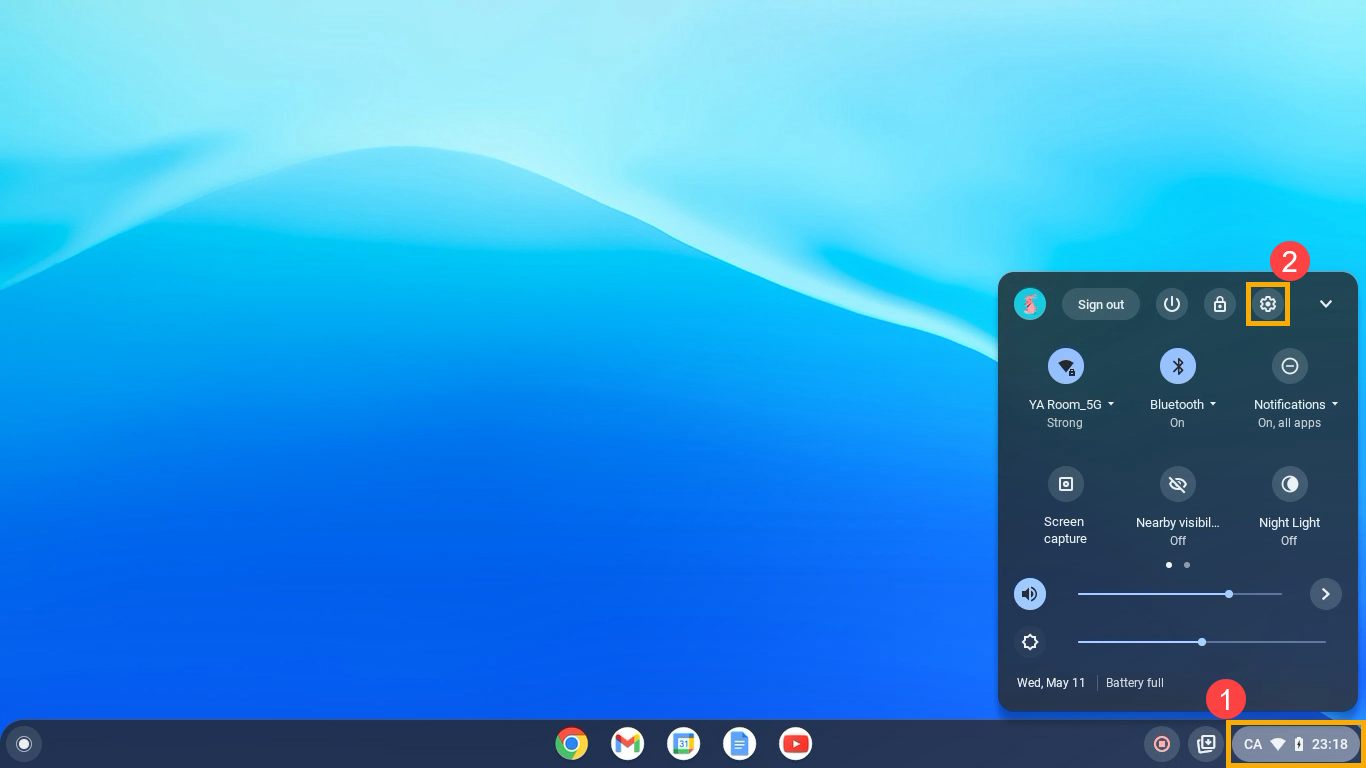
- Depois de abrir Definições, seleccione [Avançado]③.
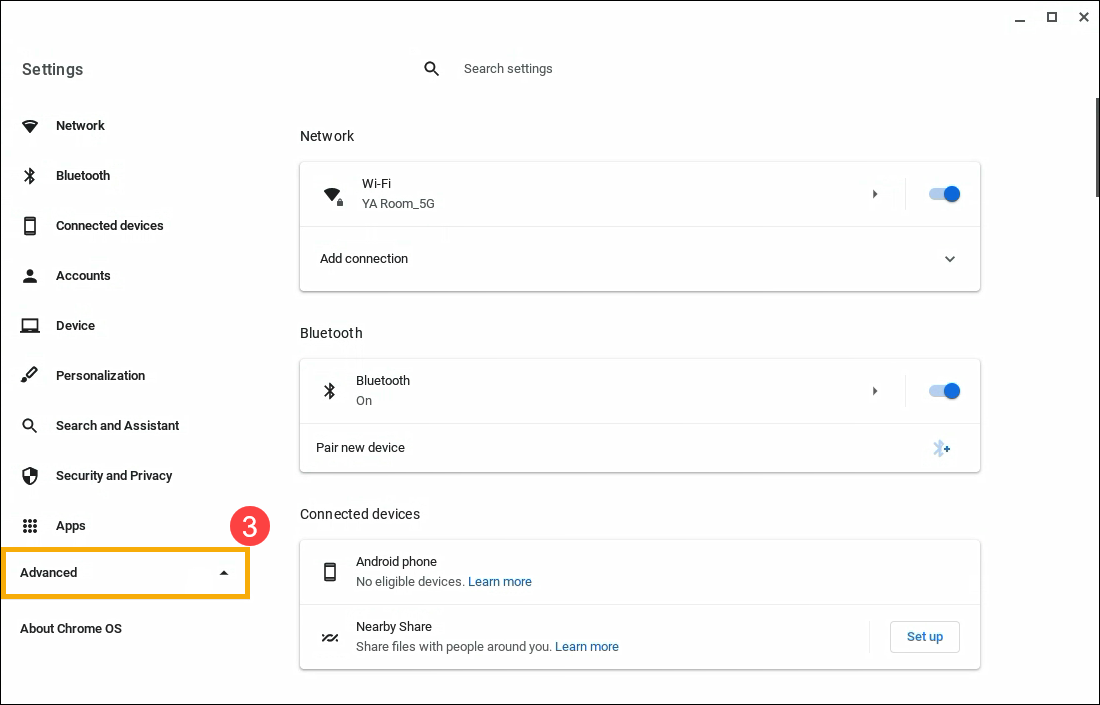
- Seleccione [Programadores]④, e depois seleccione [ambiente de desenvolvimento Linux]⑤.
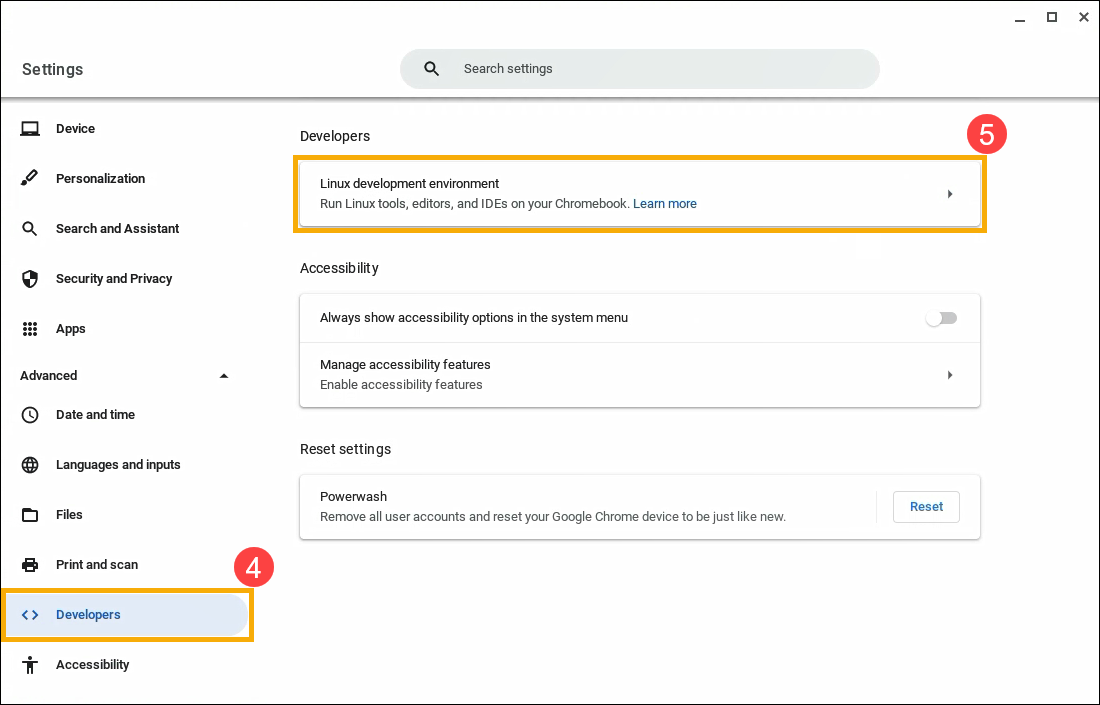
- Clique em [Remover]⑥ em Remover o ambiente de desenvolvimento Linux.

Aceda ao seu microfone no Linux
Pode usar o seu microfone quando o Linux estiver ligado.
- Clique em [Barra de Estado]① na parte inferior direita do ecrã, e depois clique em [Definições]
 ②.
②.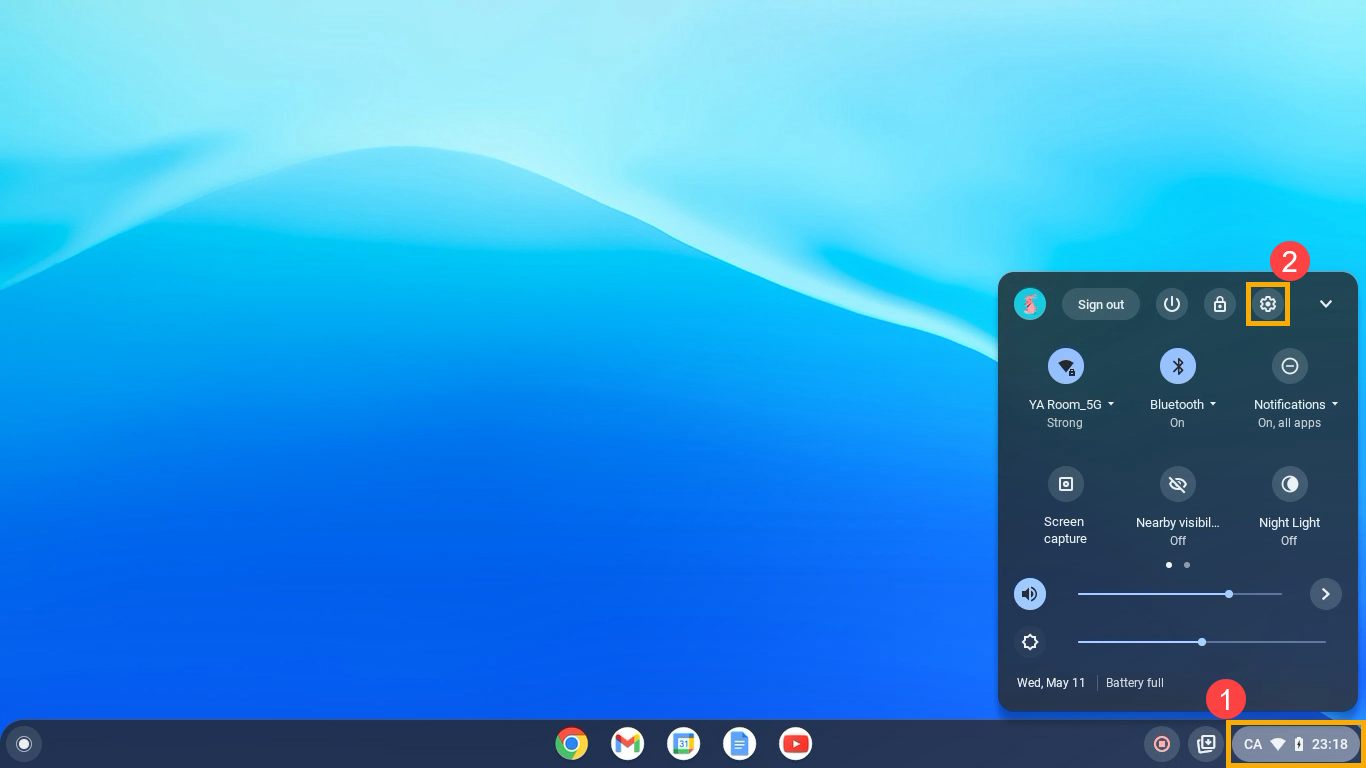
- Depois de abrir Definições, seleccione [Avançado]③.
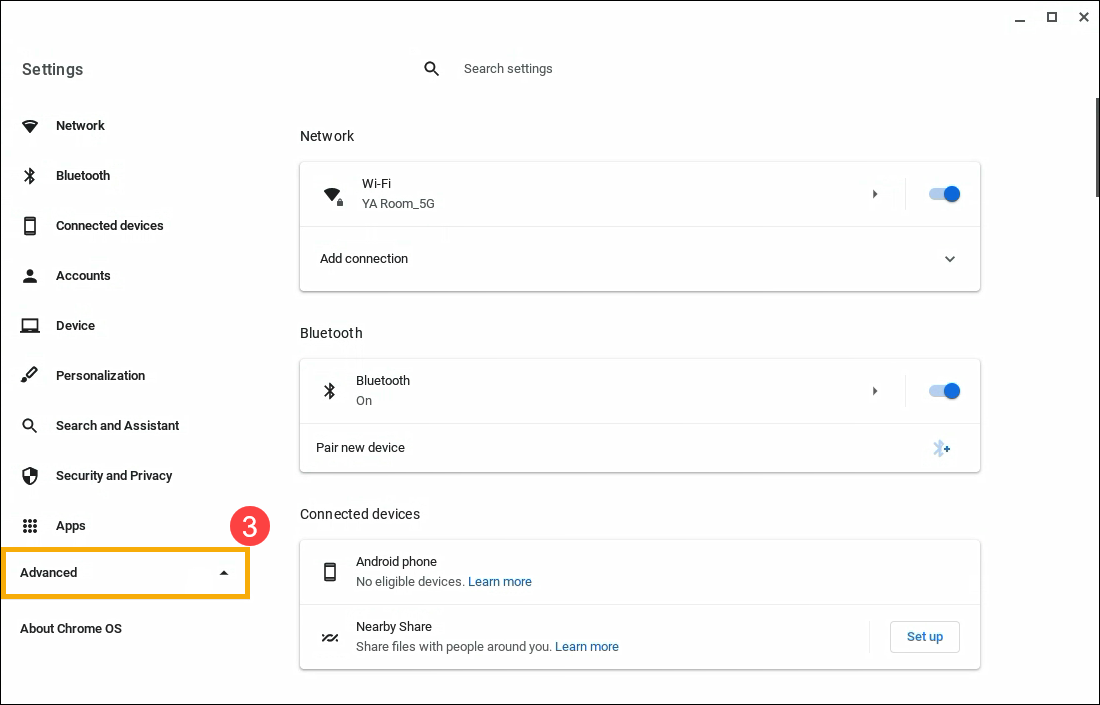
- Seleccione [Programadores]④, e depois seleccione [ambiente de desenvolvimento Linux]⑤.
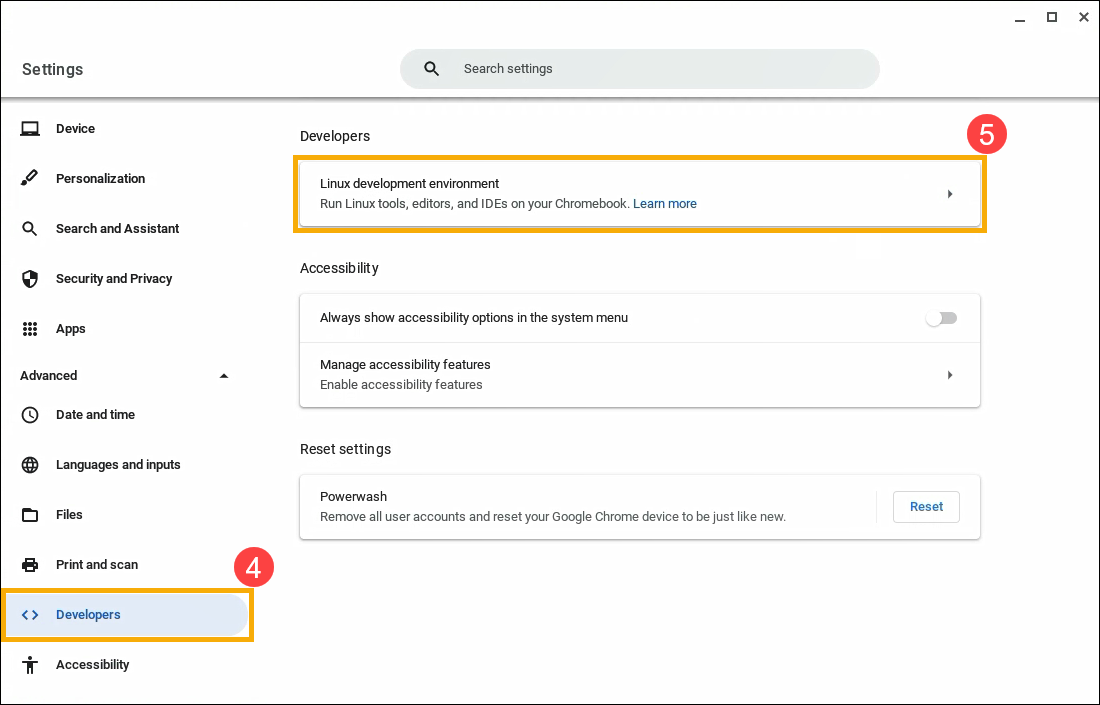
- Ligue [Permitir que o Linux aceda ao seu micrófone]⑥.

Segurança & permissões
Para proteger o seu computador, o seu Chromebook corre normalmente cada aplicação numa"sandbox." Contudo, todas as aplicações Linux correm dentro da mesma "sandbox". Isto significa que uma aplicação Linux nociva pode afectar outras aplicações Linux, mas não o resto do seu Chromebook.
As permissões e ficheiros partilhados com Linux estão disponíveis para todas as aplicações Linux.
Fazer cópias de segurança e restaurar
Se tiver problemas com o backup e restauração, aprenda a fazer o backup e a substituir os seus ficheiros e aplicações Linux.
Resolver problemas com o Linux
Se tiver problemas com Linux ou aplicações Linux, tente os seguintes passos:
- Reinicie o seu Chromebook.
- Verifique se a sua máquina virtual está actualizada. No seu navegador, vá a cromo://componentes. Em "cros-termina", seleccionar Verificar para actualização. Se descarregar uma actualização, poderá ter de reiniciar o seu Chromebook.
- Actualize os seus pacotes. Abra a aplicação Terminal
 , e depois executar este comando: sudo apt-get update && sudo apt-get dist-upgrade.
, e depois executar este comando: sudo apt-get update && sudo apt-get dist-upgrade.
Sugestão: Poderá ter de reiniciar o seu Chromebook para que as alterações tenham efeito. O Linux verifica automaticamente a existência de novos pacotes após a configuração inicial e a cada 24 horas quando está a funcionar.
Verifique o que ainda não é suportado
- As câmaras ainda não são suportadas.
- Os dispositivos Android são suportados através de USB, mas outros dispositivos ainda não são suportados.
- Os dipositivos Android ainda não são suportados.
- A aceleração do hardware ainda não é suportada, incluindo GPU e descodificação de vídeo.
- ChromeVox é suportado para a aplicação Terminal padrão, mas ainda não para outras aplicações Linux.
Os conteúdos acima são do site oficial do Google, pode também consultar a Ajuda Chromebook para mais detalhes.
Se o seu problema não for resolvido com a solução e as informações acima indicadas, contacte a Google para obter mais informações.





